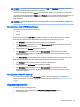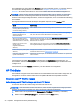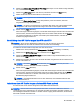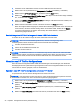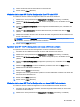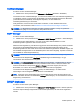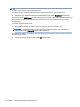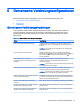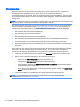HP ThinPro 5.0 Administrator's Guide
HINWEIS: Es werden nur die Authentifizierungstypen PSK und Certificate (Zertifikat) unterstützt.
Die Kerberos-Authentifizierung wird nicht unterstützt.
Verwenden Sie die Registerkarte Tunnel, um Einstellungen für den Tunnelmodus zu konfigurieren.
Verwenden Sie die Registerkarten Phase I und Phase II, um verbesserte Sicherheitseinstellungen zu
konfigurieren. Die Einstellungen sollte für alle Peer-Systeme identisch sein, die miteinander
kommunizieren.
HINWEIS: Eine IPSec-Regel kann auch verwendet werden, um mit einem Windows-Computer zu
kommunizieren.
Konfigurieren von VPN-Einstellungen
HP ThinPro unterstützt zwei Arten von VPN:
●
Cisco
●
PPTP
Aktivieren Sie die Option Auto Start (Automatisch starten), um das VPN automatisch zu starten.
Beachten Sie Folgendes über die Erstellung einer VPN unter Verwendung von Cisco:
●
Das Gateway ist die IP-Adresse oder der Hostname des Gateway.
●
Der Group name (Gruppenname) und das Group password (Kennwort der Gruppe) sind die
IPSec-ID und das IPSec-Kennwort.
●
Die Einstellung der Domain (Domäne) ist optional.
●
Der User name (Benutzername) und das User password (Benutzerkennwort) sind die
Benutzeranmeldeinformationen, die Rechte zum Erstellen einer VPN-Verbindung auf der
Serverseite besitzen.
●
Der Security Type (Sicherheitstyp) sollte identisch eingestellt werden wie auf der Serverseite.
Beachten Sie Folgendes über die Erstellung einer VPN unter Verwendung von PPTP:
●
Das Gateway ist die IP-Adresse oder der Hostname des Gateway.
●
Die Einstellung der NT Domain (NT-Domäne) ist optional.
●
Der User name (Benutzername) und das User password (Benutzerkennwort) sind die
Benutzeranmeldeinformationen, die Rechte zum Erstellen einer VPN-Verbindung auf der
Serverseite besitzen.
Konfigurieren von HP Velocity
Verwenden Sie die Registerkarte HP Velocity, um HP Velocity-Einstellungen zu konfigurieren.
Weitere Informationen zu den HP Velocity-Modi finden Sie auf der Website http://www.hp.com/go/
velocity.
Anpassungscenter
So öffnen Sie das Anpassungscenter:
▲
Wählen Sie in der Systemsteuerung Setup > Customization Center (Setup >
Anpassungscenter).
Anpassungscenter 19